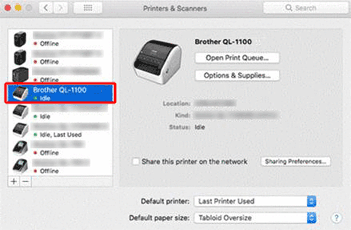VC-500W
FAQ & Fehlerbehebung |
Wie verbinde ich meinen Drucker mit meinem Computer mit einem USB Kabel?
Verwenden Sie die folgende Prozedur um das Gerät zum Drucken via USB zu verwenden:
Für Windows
- Überprüfen Sie, ob der Drucker ausgeschaltet ist.
- Schließen Sie das USB-Kabel an den USB-Anschluss auf der Rückseite des Druckers und an den Computer an und schalten Sie den Drucker ein.
- Laden Sie den Treiber herunter und installieren Sie den Druckertreiber und P-touch Editor über den [Download] Link auf dieser Webseite.
- Starten Sie das Druckertreiber-Installationsprogramm oder das Software-/Dokument-Installationsprogramm.
- Wählen Sie als Verbindungstyp [Lokale Verbindung (USB)] und folgen Sie dann den Anweisungen des Installationsprogramms, um die Installation abzuschließen.
-
Nachdem Sie den Druckertreiber installiert haben, installieren Sie den P-touch Editor. Starten Sie anschließend den P-touch Editor, um Etiketten zu erstellen und zu drucken.
Für Mac Benutzer,
> Drucken über den P-touch-Editor (sofern für Ihr Modell verfügbar)
> Drucken über AirPrint
> Drucken über DEN CUPS-Treiber
Drucken aus dem P-touch Editor (falls für Ihr Modell verfügbar)
- Laden Sie P-touch Editor vom Abschnitt [ Downloads ] dieser Website herunter, und installieren Sie ihn.
- Schließen Sie das USB-Kabel an den USB-Anschluss auf der Rückseite des Druckers und an den Computer an und schalten Sie den Drucker ein.
-
Starten Sie den P-touch Editor und wählen Sie Ihren Drucker aus.
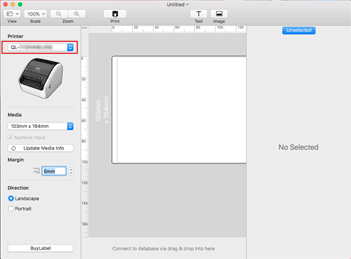
- Erstellen und drucken Sie Etiketten.
Im folgenden Verfahren wird QL-1110NWB als Beispiel verwendet. Ersetzen Sie sie durch Ihr Modell.
- Schließen Sie das USB-Kabel an den USB-Anschluss auf der Rückseite des Druckers und anschließend an den Computer an.
-
Klicken Sie auf [Apple-Menü auswählen] - [Systemeinstellungen] - [Drucken & Scannen / Drucker & Scanner].
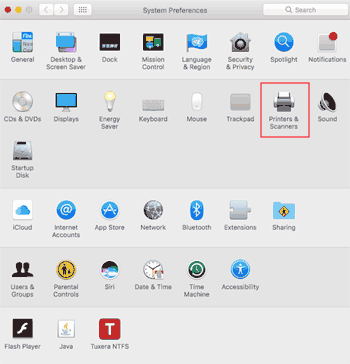
-
Klicken Sie den [+] Knopf
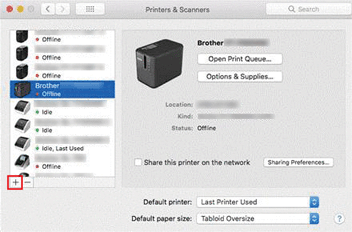
-
Wählen Sie Ihr Modellaus und klicken Sie auf die Schaltfläche [Hinzufügen].
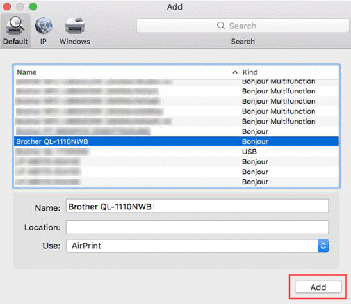
- Wählen Sie in Ihrer Anwendung daszu druckende Modell aus.
- Bitte verbinden Sie Ihr Gerät nicht über das USB Kabel bis Sie den Drucker-Treiber installiert haben.
- Unter macOS 11 oder höher unterstützen nur einige Modelle den CUPS-Treiber.
Im folgenden Verfahren wird QL-1100 als Beispiel verwendet. Ersetzen Sie sie durch Ihr Modell.
- Laden Sie den Druckertreiber aus dem Bereich [Downloads] dieser Website herunter, doppelklicken Sie auf die Datei, und folgen Sie den Anweisungen auf dem Bildschirm.
- Wenn Sie dazu aufgefordert werden, schließen Sie das USB-Kabel an den USB-Anschluss auf der Rückseite des Druckers und anschließend an den Computer an.
-
Klicken Sie nach Abschluss der Installation auf [Apple-Menü wählen] - [Systemeinstellungen] - [Drucken & Scannen / Drucker & Scanner].
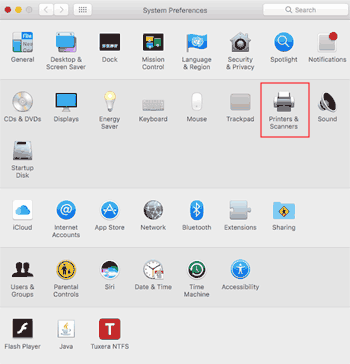
-
Klicken Sie [+].
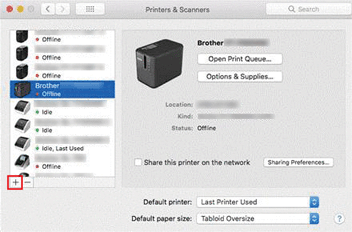
-
Klicken Sie auf das Symbol [Standard], und wählenSie Ihr Modell aus der Liste [Name] aus.
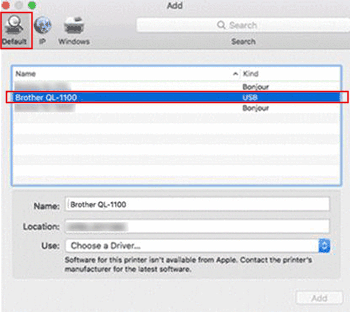
-
Stellen Sie sicher, dass die Option [Ihr Modell+ TASSEN] in der Liste [Verwenden] ausgewählt ist, und klicken Sie auf die Schaltfläche [Hinzufügen].
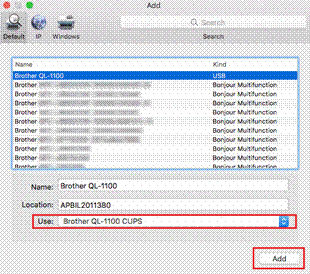
-
Das Hinzufügen des Druckers ist abgeschlossen. Wählen Sie in Ihrer Anwendung daszu druckende Modell aus.